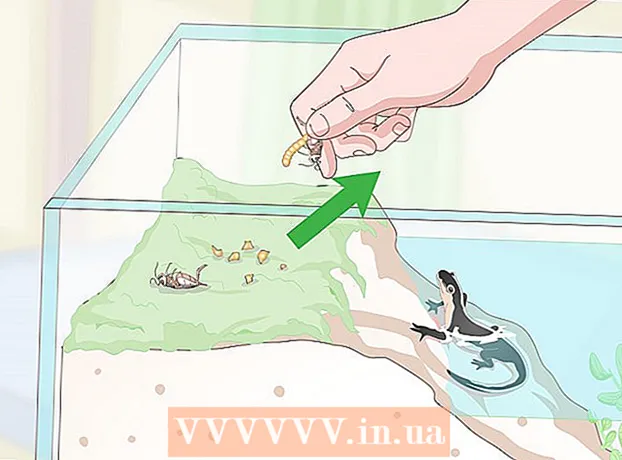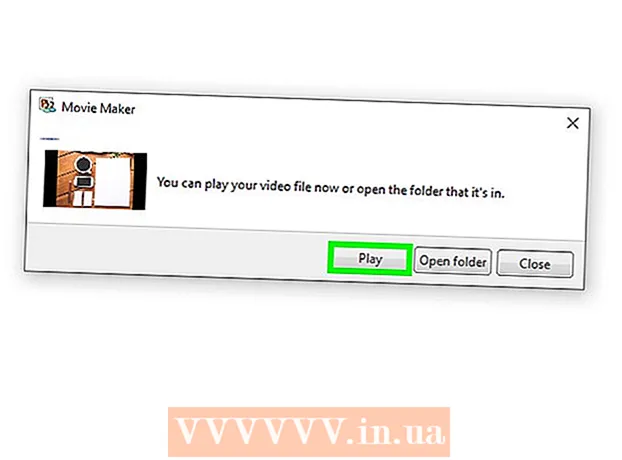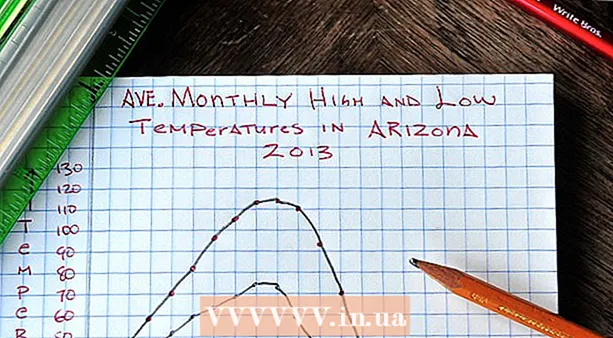நூலாசிரியர்:
Monica Porter
உருவாக்கிய தேதி:
16 மார்ச் 2021
புதுப்பிப்பு தேதி:
26 ஜூன் 2024
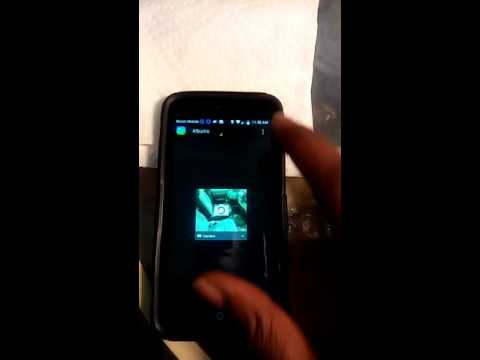
உள்ளடக்கம்
மொபைல் ஃபோனுக்கு படங்களை மாற்ற பல்வேறு வழிகள் உள்ளன. உங்கள் தேர்வுகள் செயல்முறையின் தன்மையைப் பொறுத்தது: நீங்கள் படங்களை உங்களுக்கோ அல்லது வேறு ஒருவருக்கோ அனுப்புகிறீர்களா? பெறுநர் ஸ்மார்ட்போனை (ஐபோன், ஆண்ட்ராய்டு, விண்டோஸ்) பயன்படுத்துகிறாரா? படம் உங்கள் கணினியிலோ அல்லது தொலைபேசியிலோ உள்ளதா? இந்த கேள்விகளுக்கான பதில்கள் படங்களை அனுப்ப சரியான வழியைத் தேர்வுசெய்ய உதவும்.
படிகள்
4 இன் முறை 1: கணினியிலிருந்து தொலைபேசியில் புகைப்படங்களைக் கொண்ட மின்னஞ்சலை அனுப்பவும்
உங்கள் கணினியில் மின்னஞ்சல் நிரல் அல்லது வலைத்தளத்தைத் திறக்கவும். நீங்கள் புகைப்படத்தை அனுப்பும் தொலைபேசி மின்னஞ்சலை ஆதரித்தால், சாதனத்தை ஒரு இணைப்பாக படத்தைப் பதிவிறக்க முடியும். உங்கள் சாதனத்திற்கு எம்.எம்.எஸ் செய்திகளையும் (மல்டிமீடியா செய்தி சேவை) அனுப்பலாம்.

புதிய செய்தியை எழுதுங்கள். இந்த நாட்களில் பெரும்பாலான ஸ்மார்ட்போன்கள் எங்கள் சாதனங்களில் மின்னஞ்சலை சரிபார்க்க அனுமதிக்கின்றன.
புகைப்படத்தை இணைக்கவும். உங்கள் கணினியில் படங்களை உலவுவதற்கு தொகுத்தல் சாளரத்தில் உள்ள "இணைப்புகள்" பொத்தானைக் கிளிக் செய்க. பெரும்பாலான மின்னஞ்சல் சேவைகள் 20 எம்பி வரை இணைப்புகளை அனுப்புவதை ஆதரிக்கின்றன, இது ஒரு மின்னஞ்சலுக்கு 5 படங்கள்.
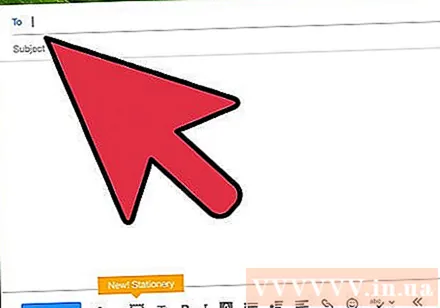
பெறுநரின் பெயரை உள்ளிடவும். நீங்கள் படத்தை யாருக்கு அனுப்புகிறீர்கள் என்பதைப் பொறுத்து தொடர பல வழிகள் உள்ளன:- பாரம்பரிய மின்னஞ்சலுடன் - உங்கள் தொலைபேசியில் படங்களை மாற்றினால், உங்கள் சொந்த மின்னஞ்சல் முகவரியை உள்ளிடவும். நீங்கள் படங்களை வேறொருவருக்கு மாற்றினால், அவர்களின் தொலைபேசி மின்னஞ்சல்களைப் பெறும் திறன் கொண்டதாக இருந்தால், அடிக்கடி பயன்படுத்தப்படும் மற்றவரின் மின்னஞ்சல் முகவரிகளை உள்ளிடவும்.
- எம்.எம்.எஸ் உடன் - செய்தியை உங்கள் சாதனத்திற்கு எம்.எம்.எஸ் ஆக அனுப்ப விரும்பினால், பெறுநரின் எம்.எம்.எஸ் முகவரியைப் பயன்படுத்தவும். ஒருவரின் எம்.எம்.எஸ் முகவரியை எவ்வாறு கண்டுபிடிப்பது என்பதை அறிய ஆன்லைனிலும் பார்க்கவும்.வரைபடத்தைப் பார்க்கும்போது, நீங்கள் சரியான எம்எம்எஸ் முகவரியைத் தேர்வுசெய்கிறீர்கள் என்பதை உறுதிப்படுத்திக் கொள்ளுங்கள், எஸ்எம்எஸ் முகவரி அல்ல.

மின்னஞ்சல் அனுப்பு. புகைப்படம் மின்னஞ்சல் / செய்தி சேவையில் பதிவேற்றம் பெற்று அதை பெறுநருக்கு அனுப்ப நீங்கள் காத்திருக்க வேண்டும்.
உங்கள் தொலைபேசியில் அனுப்பப்பட்ட படம் அடங்கிய மின்னஞ்சல் அல்லது எம்.எம்.எஸ் செய்தியைத் திறக்கவும். புகைப்படத்தை நீங்களே அனுப்பினால், உள்ளடக்கம் உடனடியாக உங்கள் தொலைபேசியில் தோன்றும். உங்கள் தொலைபேசி இயக்கப்பட்டது மற்றும் பிணைய இணைப்பு இருப்பதை உறுதிப்படுத்தவும்.
- MMS செய்திகளைப் பெற, உங்கள் சாதனத்திற்கு மொபைல் தரவு இணைப்பு தேவை.
புகைப்படத்தை சேமி. செயல்முறை தொலைபேசியில் மாறுபடும், ஆனால் பொதுவாக நீங்கள் திரையில் திறந்த படத்தை நீண்ட நேரம் அழுத்தலாம் அல்லது மெனு பொத்தானை அழுத்தி கோப்பை உங்கள் தொலைபேசியில் சேமிக்க தேர்வு செய்யலாம். மின்னஞ்சல் / செய்தியில் உள்ள ஒவ்வொரு படத்திற்கும் இந்த செயல்முறையை மீண்டும் செய்யவும். விளம்பரம்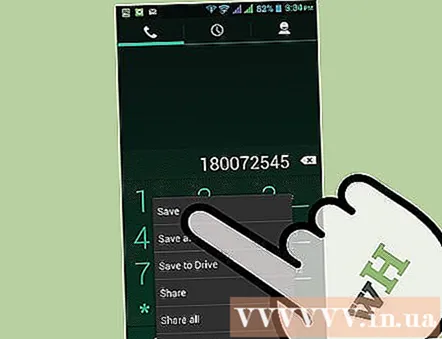
முறை 2 இன் 4: புகைப்படங்களை ஒரு தொலைபேசியிலிருந்து மற்றொரு தொலைபேசியில் அனுப்பவும்
நீங்கள் அனுப்ப விரும்பும் தொலைபேசியில் புகைப்படத்தைத் திறக்கவும். புகைப்படங்கள் பயன்பாட்டைப் பயன்படுத்தி நீங்கள் அனுப்ப விரும்பும் புகைப்படத்தைத் திறக்கவும்.
"பகிர்" பொத்தானைக் கிளிக் செய்க. நீங்கள் பயன்படுத்தும் தொலைபேசி மற்றும் பதிப்பைப் பொறுத்து இந்த பொத்தானின் ஐகான் வேறுபடும்.
புகைப்பட பகிர்வு முறையைத் தேர்வுசெய்க. உங்கள் தொலைபேசியில் நீங்கள் நிறுவியிருக்கும் வெவ்வேறு பயன்பாடுகளைப் பொறுத்து உங்களுக்கு பல விருப்பங்கள் உள்ளன.
- மின்னஞ்சல் - புகைப்படம் மின்னஞ்சல் இணைப்பாக அனுப்பப்படும்.
- செய்தி அனுப்புதல் - புகைப்படம் உரை செய்தி இணைப்பாக (எம்.எம்.எஸ்) அல்லது ஐமேசேஜ் வழியாக அனுப்பப்படும் (நீங்கள் மற்றும் பெறுநர் இருவரும் ஆப்பிள் ஐபோனைப் பயன்படுத்தினால்).
- பயன்பாட்டு-குறிப்பிட்ட விருப்பங்கள் - நீங்கள் எந்த பயன்பாடுகளை நிறுவியுள்ளீர்கள் என்பதைப் பொறுத்து பேஸ்புக், Hangouts, WhatsApp மற்றும் பல விருப்பங்களின் பட்டியல் தோன்றும். உங்கள் தேவைகளுக்கும் பெறுநருக்கும் மிகவும் பொருத்தமான விருப்பத்தைத் தேர்வுசெய்க.
செய்தி அனுப்புவதை முடிக்கவும். நீங்கள் தேர்வுசெய்த படங்களை அனுப்பும் முறையைப் பொறுத்து இந்த செயல்முறை மாறுபடும். நீங்கள் பல படங்களை அனுப்பினால் சிறிது நேரம் ஆகலாம். விளம்பரம்
முறை 3 இன் 4: புகைப்படங்களை கணினியிலிருந்து ஐபோனுக்கு மாற்றவும்
நீங்கள் மாற்ற விரும்பும் அனைத்து படங்களையும் ஒரே கோப்புறையில் இணைக்கவும். இந்த கோப்புறையில் பல துணைக் கோப்புறைகளை நீங்கள் உருவாக்கலாம், எல்லா புகைப்படங்களும் ஒரே இடத்தில் இருக்கும் வரை, உங்கள் ஐபோனில் புகைப்படங்களைச் சேர்ப்பது எளிதாக இருக்கும்.
யூ.எஸ்.பி கேபிள் வழியாக ஐபோனை கணினியுடன் இணைக்கவும்.
ஐடியூன்ஸ் திறக்கவும். ஐடியூன்ஸ் பதிவிறக்கம் செய்து நிறுவுவது குறித்து மேலும் ஆன்லைனில் காண்க.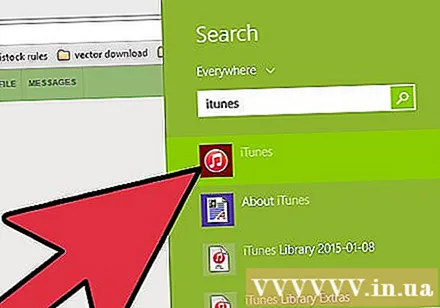
உங்கள் ஐபோனைத் தேர்வுசெய்க. இதற்கு முன்பு உங்கள் ஐபோனை உங்கள் கணினியுடன் இணைக்கவில்லை என்றால், உங்கள் ஆப்பிள் ஐடியைப் பயன்படுத்த கணினிக்கு அனுமதி வழங்கவும். ஐடியூன்ஸ் செயல்முறை மூலம் உங்களுக்கு வழிகாட்டும் மற்றும் உங்கள் ஆப்பிள் ஐடி மற்றும் கடவுச்சொல்லுடன் உள்நுழையும்படி கேட்கும்.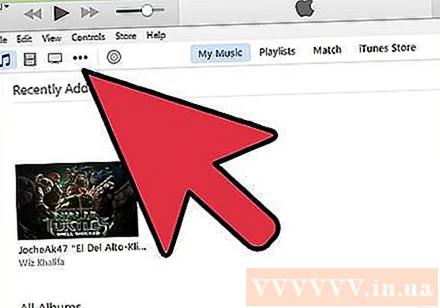
- ஐபோன் திரையில் இந்த கணினியை நம்பும்படி கேட்கப்படுவீர்கள்.
உங்கள் ஐபோனைத் தேர்ந்தெடுத்த பிறகு, இடதுபுறத்தில் உள்ள மெனுவில் உள்ள புகைப்படங்கள் விருப்பத்தைக் கிளிக் செய்க.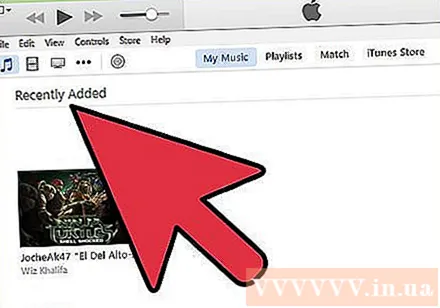
"புகைப்படங்களை ஒத்திசை" பெட்டியை சரிபார்க்கவும்.
நீங்கள் மாற்ற விரும்பும் படங்களைக் கொண்ட கோப்புறையைத் தேர்ந்தெடுக்கவும்.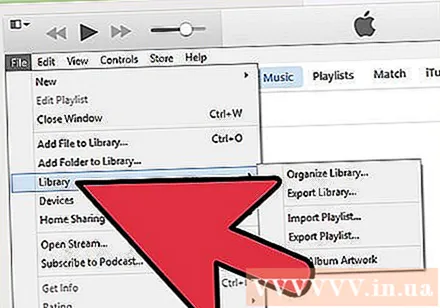
பொத்தானைக் கிளிக் செய்க.விண்ணப்பிக்கவும் (விண்ணப்பிக்கவும்). உங்கள் புகைப்படங்கள் உங்கள் ஐபோனுடன் ஒத்திசைக்கப்படும் மற்றும் புகைப்படங்கள் பயன்பாட்டில் காணலாம். விளம்பரம்
முறை 4 இன் 4: புகைப்படங்களை கணினியிலிருந்து Android தொலைபேசியில் மாற்றவும்
கணினியைத் தயாரிக்கவும். உங்கள் கணினியின் இயக்க முறைமையைப் பொறுத்து, முதலில் கருத்தில் கொள்ள வேண்டிய சில விஷயங்கள் உள்ளன: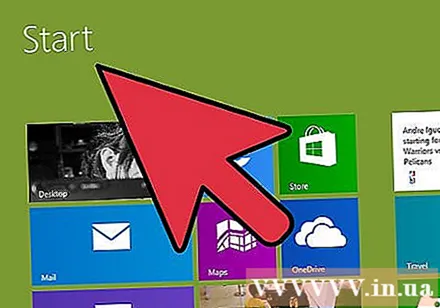
- விண்டோஸ் - கணினியில் விண்டோஸ் மீடியா பிளேயர் 10 அல்லது அதற்குப் பிறகு இருக்க வேண்டும். "உதவி" மெனுவைக் கிளிக் செய்து "புதுப்பிப்புகளைச் சரிபார்க்கவும்" என்பதைத் தேர்ந்தெடுப்பதன் மூலம் புதுப்பிப்புகளை நீங்கள் சரிபார்க்கலாம்.
- மேக் ஓஎஸ் எக்ஸ் - நீங்கள் Google இலிருந்து Android கோப்பு பரிமாற்ற கருவியைப் பதிவிறக்க வேண்டும். இந்த பயன்பாடு உங்கள் Android சாதனத்தை உங்கள் மேக் கணினியுடன் இணைக்க அனுமதிக்கும். இதை இலவசமாக பதிவிறக்கம் செய்யலாம்.
யூ.எஸ்.பி கேபிள் வழியாக உங்கள் Android சாதனத்தை உங்கள் கணினியுடன் இணைக்கவும். விண்டோஸில், ஆட்டோபிளே சாளரம் தோன்றும். நீங்கள் மேக்கில் இருந்தால், Android சாதனம் டெஸ்க்டாப்பில் தோன்றும்.
கோப்புகளை உலாவ உங்கள் கணினியில் Android சாதனத்தைத் திறக்கவும். உங்கள் Android சாதனத்தில் உள்ள எல்லா கோப்புகளையும் கொண்ட தொடர் கோப்புறைகள் தோன்றும்.
படங்கள் கோப்புறையைத் திறக்கவும். புகைப்படங்களை மாற்ற இது சிறந்த இடம், ஏனெனில் Android இல் உள்ள கேலரி அல்லது புகைப்படங்கள் பயன்பாடு இந்த கோப்புறையிலிருந்து தானாகவே புகைப்படங்களை ஏற்றும்.
உங்கள் Android சாதனத்தில் உள்ள படங்கள் கோப்புறையில் நீங்கள் விரும்பும் புகைப்படங்களை நகலெடுக்கவும். நீங்கள் படங்களை நகலெடுத்து ஒட்டலாம் அல்லது இழுக்கலாம் மற்றும் அவற்றை படங்கள் கோப்புறையில் விடலாம். நீங்கள் நிறைய படங்களை நகலெடுத்தால் சிறிது நேரம் ஆகலாம்.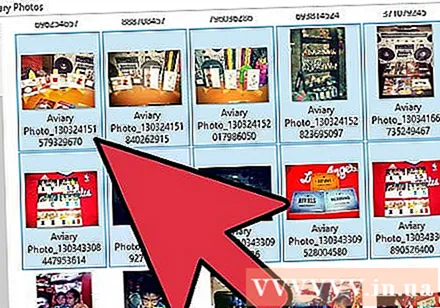
- கோப்பு பரிமாற்றம் முடியும் வரை Android தொலைபேசியைத் துண்டிக்க வேண்டாம்.